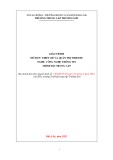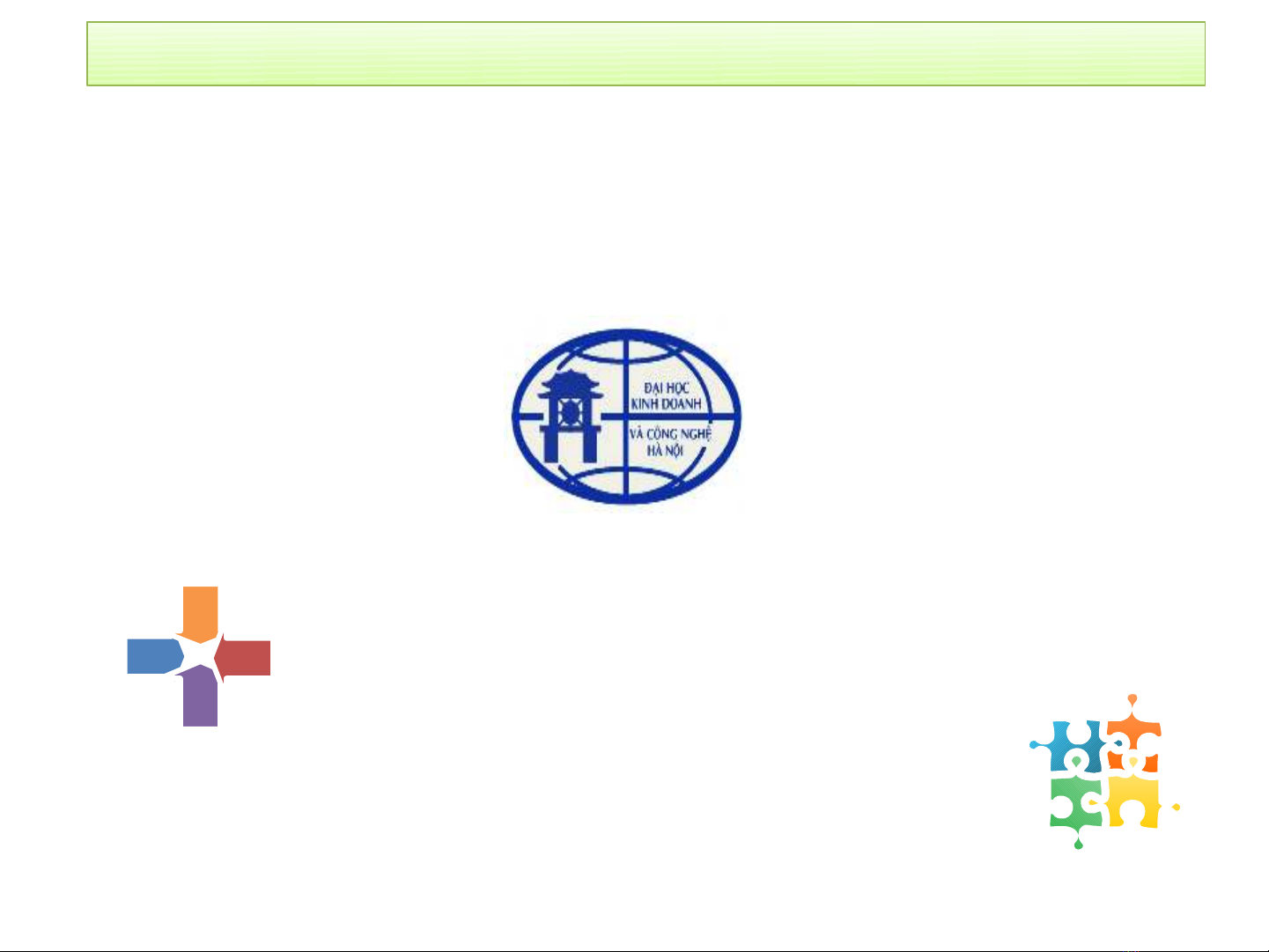
KHOA CÔNG NGHỆ THÔNG TIN
MICROSOFT
ACCESS 2010
TRƯỜNG ĐẠI HỌC KINH DOANH CÔNG NGHỆ HÀ NỘI
1
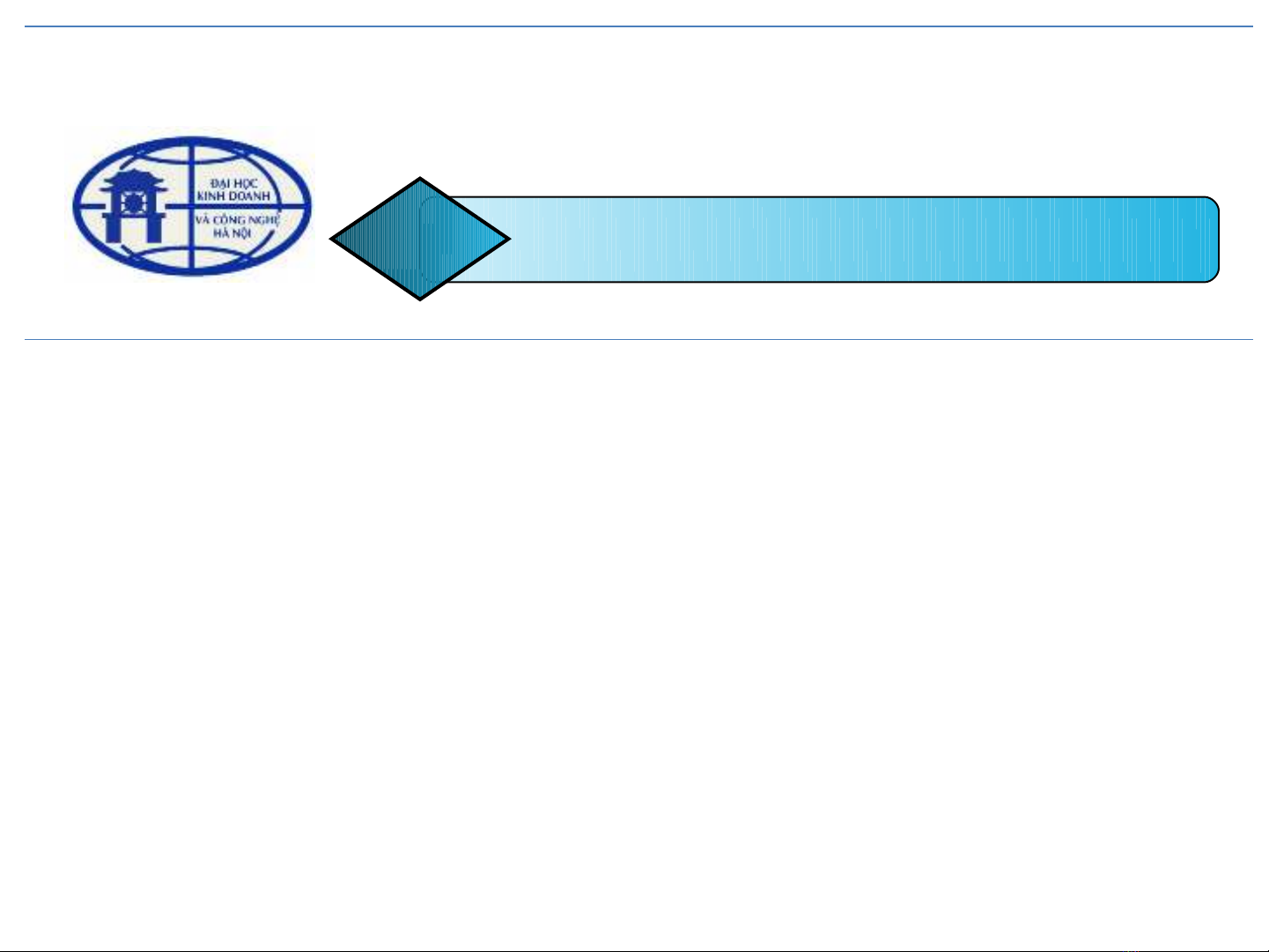
TR NG ĐI H C KINH DOANH VÀ CÔNG NGH HÀ N IƯỜ Ạ Ọ Ệ Ộ
KHOA CÔNG NGH THÔNG TINỆ
T đng hóa ng d ng b ng Marcoự ộ ứ ụ ằ
Ch ng 7ươ
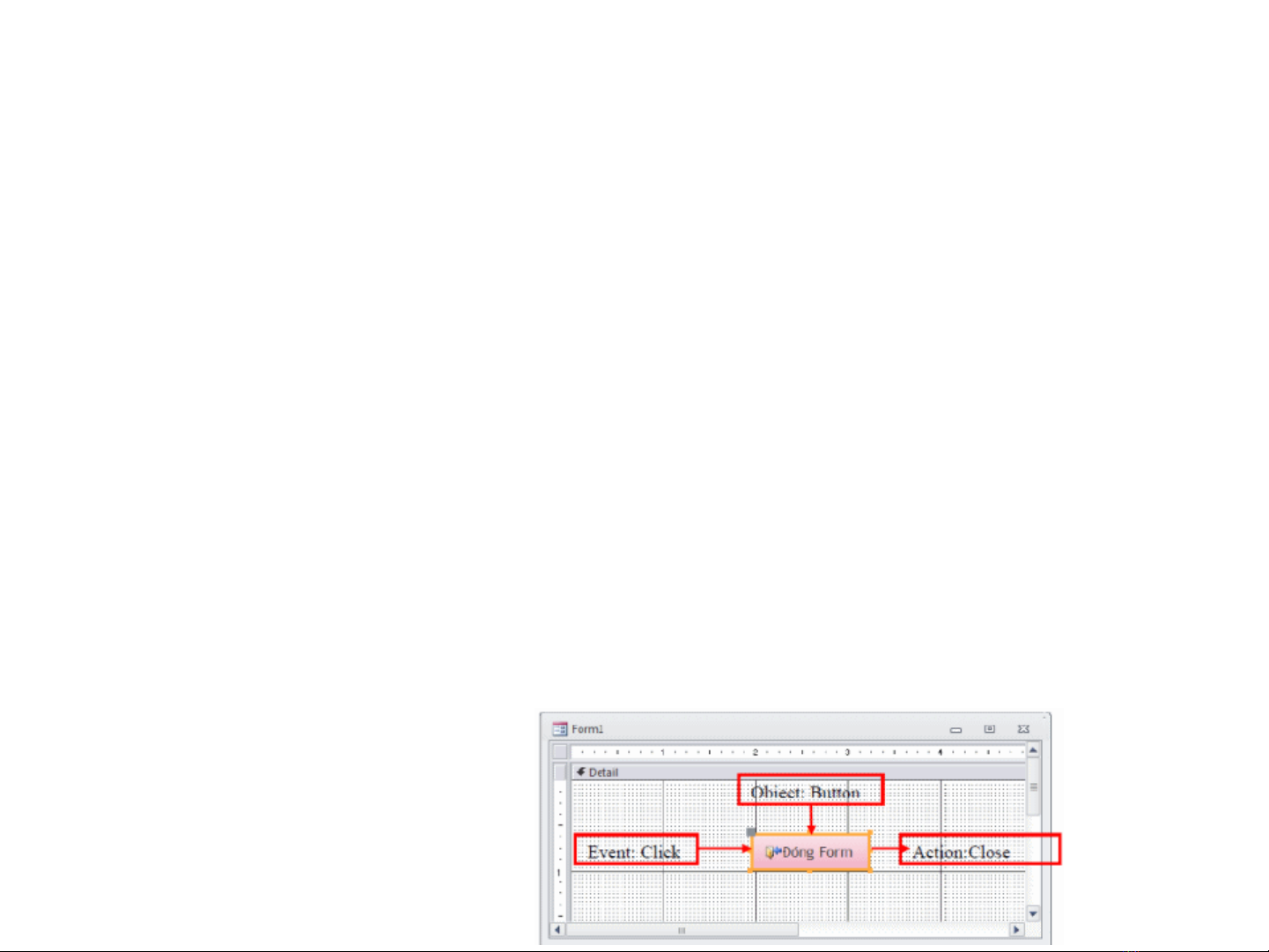
3
ØGi s ta có m t công vi c g m 4 thao tác:ả ử ộ ệ ồ
üM m t b ng đ s a (gi s có tên BanHang)ở ộ ả ể ử ả ử
üM m t Form ng v í b ng đó đ vào d li uở ộ ứ ơ ả ể ữ ệ
üM m t Report ng v i b ng đóở ộ ứ ớ ả
üIn Report đó
ØBình th ng ta thao tác t ng công vi c m t, h t m t công vi c, đóng l i và m ườ ừ ệ ộ ế ộ ệ ạ ở
công vi c khác c nh th cho đn h t.ệ ứ ư ế ế ế
Ø Nh ng còn m t cách khác là x lý b n công vi c trên m t cách t đng b ng ư ộ ử ố ệ ộ ự ộ ằ
công c mà ta hay g i là Macro. ụ ọ
ØGi s xây d ng m t form v i nút đóng form b ng cách t o nút trên form và xây ả ử ự ộ ớ ằ ạ
d ng m t macro đ đóng form sau đó gán macro cho s ki n Click c a nút.ự ộ ể ự ệ ủ
7.1 Marco là gì?
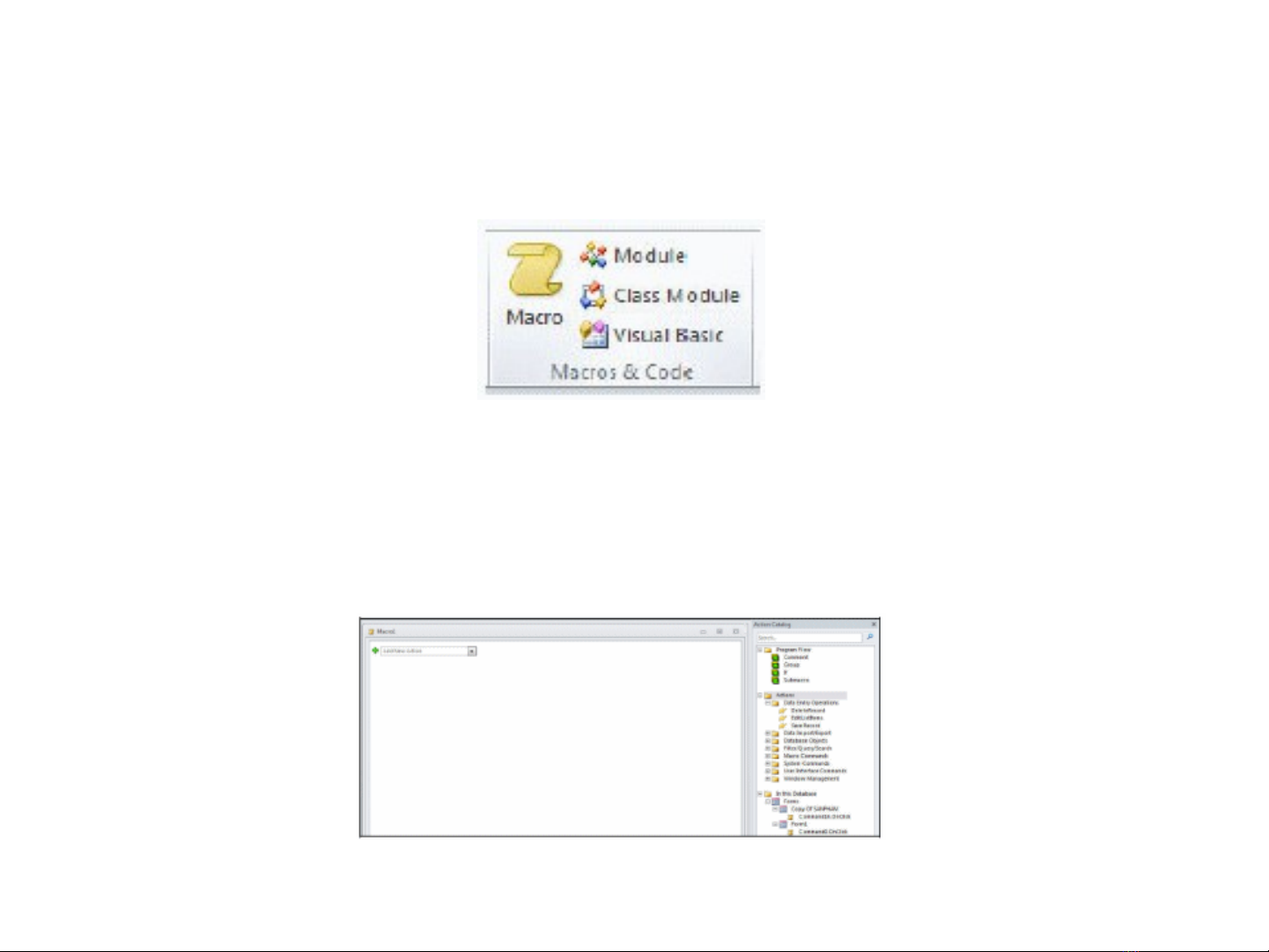
4
ØCách t o: Ch n tab ạ ọ Create trên thanh Ribbon, trong nhóm l nh Macro & Code, ệ
click nút Macro
7.2 Cách t o và th c thi Marcoạ ự
ØXu t hi n c a s thi t k Macro v i các thành ph n:ấ ệ ử ổ ế ế ớ ầ
oKhung bên trái dùng đ ch n các action trong Macro.ể ọ
o Khung bên ph i ch a các Action theo nhóm và các đi t ng trong c s d ả ứ ố ượ ơ ở ữ
li u đã đc gán macro.ệ ượ
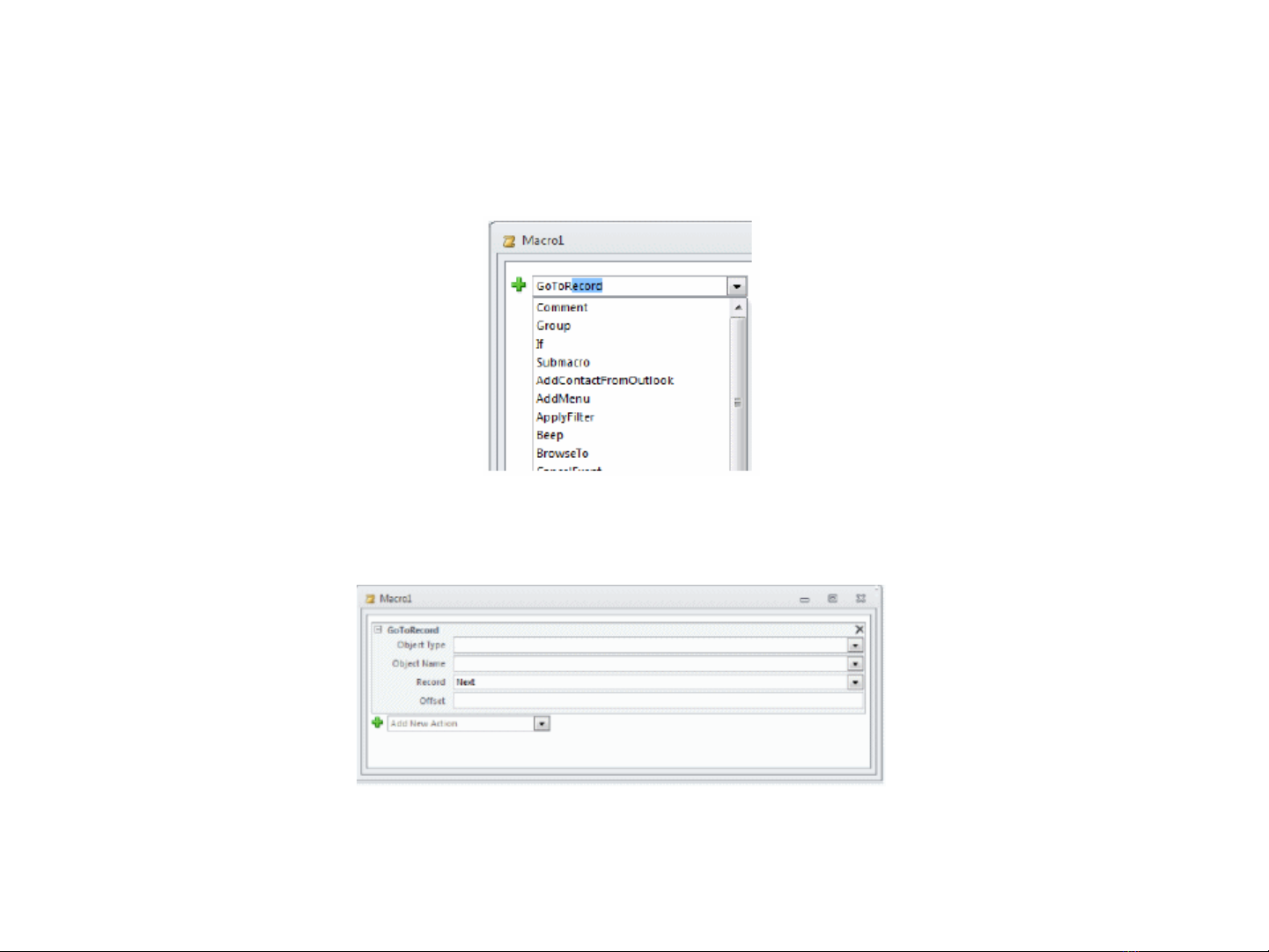
5
ØCh n ọAction trong khung Add New Action.
Øng v i nh ng Action khác nhau thì xu t hi n Ứ ớ ữ ấ ệ
các ô cho b n ch n ho c nh p các argument ạ ọ ặ ậ
t ng ng.ươ ứ
7.2.1 Cách t o Marcoạ
ØVí d :ụ khi ch n ọAction là GotoRecord thì s xu t hi n các Argument nh hình.ẽ ấ ệ ư
ØTi p t c ch n ế ụ ọ Action ti p theo b ng cách click ế ằ Add new Action.